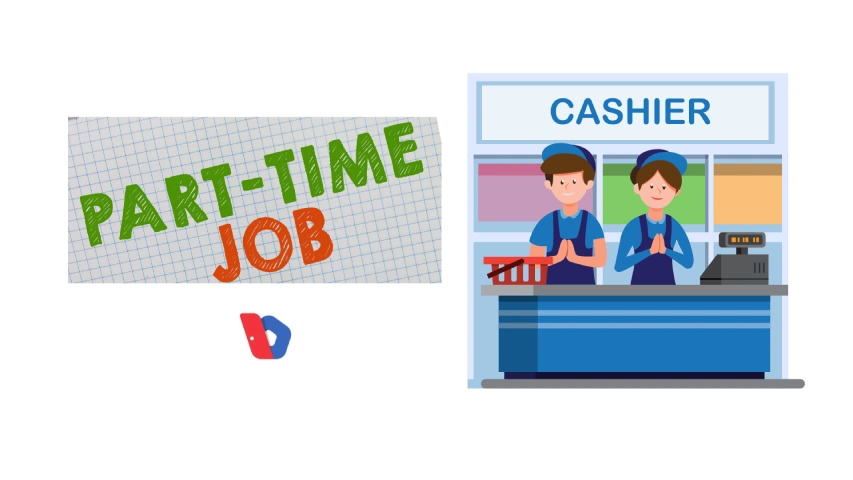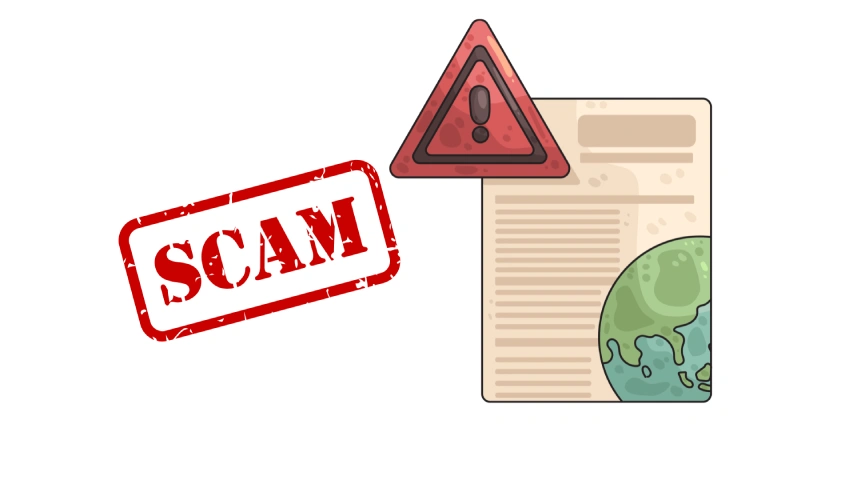Bagaimana sih cara menghapus halaman kosong di Word? Saat memakai Microsoft Word untuk membuat tugas atau laporan, sering kali ada halaman kosong yang muncul. Karena cukup mengganggu tampilan dokumen, kita pun butuh menghapusnya secara permanen.
Kita mengenal Microsoft Word sebagai perangkat yang berguna untuk mendukung kegiatan pembuatan dokumen dan penulisan. Bahkan, bisa dibilang keterampilan menggunakan Microsoft Word merupakan hal yang wajib kita kuasai. Baik itu di jenjang sekolah, perguruan tinggi, hingga pekerjaan.
Selama mengoperasikan Microsoft Word, pasti ada momen kita butuh menghapus halaman kosong tetapi tidak begitu paham caranya. Nah, Tim Belajarlagi sudah menyusun beberapa langkahnya buat kita pelajari. Simak dan cermati baik-baik, ya!
Mengapa butuh menghapus halaman kosong di Word?
Halaman kosong di Microsoft Word bisa muncul karena berbagai faktor. Bisa jadi kita tanpa sengaja menghapus beberapa bagian dokumen, tetapi tak lantas menghilangkan halamannya. Selain itu, halaman kosong sering juga muncul karena penggunaan tabel hingga terlalu banyak memakai “Enter” tanpa disadari.
Entah kita paham penyebabnya atau tidak, yang jelas halaman kosong tersebut menjadi agak mengganggu bagi kita. Kita perlu menghapusnya agar dokumen yang kita kerjakan menjadi lebih rapi.
Namun, tidak banyak yang tahu bagaimana cara menghapus halaman kosong di Word dengan tepat. Bahkan, sering kali asal menghapus halaman justru dapat mengubah format tulisan yang sebenarnya sudah rapi. Oleh sebab itu, kita mesti mempelajari langkah-langkah menghapusnya tanpa membuat format penulisan berantakan.
Cara menghapus halaman kosong di Word
Berikut enam cara menghapus halaman kosong di Word yang bisa kita praktikkan:
Menggunakan menu “Find”
Kita bisa memanfaatkan menu “Find” untuk menghilangkan halaman yang tidak kita inginkan di Word. Langkah-langkahnya sebagai berikut:
1. Tentukan halaman kosong mana yang hendak kita hapus. Jika ada banyak halaman kosong, kita mesti menghapusnya satu per satu (tidak bisa sekaligus). Klik dan letakkan kursor di halaman kosong tersebut.

2. Setelah itu, buka menu “Find” lalu klik “Go To”

3. Pada bagian “Enter page number”, ketik: \page, lalu tekan “Enter” pada keyboard.

4. Setelah itu, klik opsi “Close”.

5. Pastikan halaman yang akan kita hapus sudah sesuai, biasanya akan muncul tampilan seperti ini di halaman kosong tadi:

6. Terakhir, klik “Delete” pada keyboard untuk menghapus halaman tersebut secara permanen. Maka, halaman kosong tadi pun sudah terhapus atau benar-benar hilang.
7. Ulangi cara yang sama untuk menghapus halaman-halaman kosong lainnya. Ingat, kita hanya bisa menghilangkannya satu per satu, ya.
Menggunakan menu “View”
Selain menu “Find”, kita bisa menghilangkan halaman kosong dengan menggunakan menu “View”. Caranya sebagai berikut:
1. Buka dokumen yang hendak kita sunting.

2. Pilih menu “View”, lalu klik “Navigation Pane” pada section menu “Show”

3. Pada panel navigation di sebelah kiri dokumen, ada tiga pilihan tab: Heading, Pages, Results. Klik tab “Pages”. Maka, tampilannya menjadi seperti ini:

4. Kita cari halaman kosong yang butuh dihapus dari navigation tersebut.
5. Pilih halaman kosongnya.

6. Lalu, tekan tombol “Delete” pada keyboard. Halaman kosong tersebut pun otomatis akan terhapus permanen.

7. Ulangi langkah yang sama untuk menghapus halaman-halaman kosong lainnya. Sama seperti cara sebelumnya, menghapus halaman dengan menu “View” juga butuh kita lakukan satu per satu.
Menggunakan fitur Delete
Menghapus halaman dengan tombol “Delete” pada keyboard adalah cara paling umum digunakan. Kita dapat melakukannya sebagai berikut:
1. Buka dokumen yang hendak kita sunting.
2. Arahkan kursor pada halaman yang terisi, lebih tepatnya sebelum halaman kosong.
3. Letakkan kursor pada halaman kosong, lalu tekan tombol “Delete”.
4. Maka, halaman kosong akan terhapus dan kita bisa mengulangi cara yang sama untuk menghapus halaman-halaman kosong lainnya.
Meski terkesan sederhana, tidak semua orang mampu mengoperasikan Microsoft Word dengan baik. Bahkan, ada pula beberapa fitur di perangkat ini yang jarang orang pahami fungsi dan penggunaannya.
Karena kemampuan Microsoft Word sejatinya sangat penting di dunia kerja, tidak ada salahnya nih kita belajar mengasah keterampilan dalam mengoperasikannya. Salah satunya adalah dengan mengikuti sertifikasi profesi Microsoft Office Specialist dari CertiHub Belajarlagi.
Dengan mengikuti sertifikasi profesi Microsoft Office Specialist, kita dapat memperoleh sertifikasi yang menunjukkan kompetensi dan integrasi kita dalam menggunakan perangkat ini. Karena sertifikasinya bersifat global, kredibilitas akan kemampuan kita pun makin teruji. Itu artinya, ada peluang untuk lebih dilirik rekruter sekaligus promosi karier yang lebih tinggi.
Program sertifikasi Microsoft Office Specialist ini cocok untuk berbagai kalangan. Mulai dari pelajar ataupun mahasiswa, karyawan, hingga pengusaha. Selain itu, CertiHub Belajarlagi ini bersifat fleksibel sehingga bebas dan nyaman kita ikuti dari mana saja dan kapan saja.
Yuk, kembali perlengkapi keterampilan dalam menggunakan Microsoft dengan ikut sertifikasi di CertiHub Belajarlagi. Kapan lagi ada kesempatan meningkatkan kredibilitas kerja lewat sertifikasi yang teruji secara global begini!
Untuk informasi lebih lengkap mengenai sertifikasi Microsoft Office Specialist, bisa cek langsung di website Belajarlagi, ya!
Menggunakan Backspace
Selain memakai tombol “Delete”, kita bisa menghapus halaman kosong dengan menggunakan tombol “Backspace”. Ini juga cara umum yang paling banyak pengguna Microsoft Word pakai karena sifatnya manual dan mudah. Langkahnya sebagai berikut:
1. Buka dokumen yang akan kita sunting.
2. Cari halaman kosong yang akan dihapus dan letakkan kursor pada akhir halaman kosong.

3. Tekan “Backspace” pada keyboard sampai halaman kosong itu hilang.
4. Ulangi cara yang sama untuk menghapus halaman kosong lainnya.
Berhubung kita menghapus secara manual dengan “Backspace”, maka kita perlu menekan tombol tersebut berkali-kali sampai keseluruhan halaman kosong hilang. Tentu ini butuh ketelatenan dan kesabaran.
Selain itu, kita juga mesti cek apakah halaman kosong yang kita hapus tadi berdampak ke keseluruhan format tulisan pada dokumen. Jika ada bagian dokumen menjadi tidak rapi, tentu kita juga harus mengecek dan merapikannya ulang.
Baca Juga: Deretan Menu di Microsoft Word beserta Fungsinya
Menggunakan shortcut Ctrl+Shift+8
Sementara, ada juga cara yang bisa kita pakai khusus untuk laptop ataupun komputer Mac. Namun, cara ini bisa kita pakai hanya untuk halaman kosong yang terletak di bagian akhir dokumen. Langkah-langkahnya sebagai berikut:
1. Buka dokumen yang akan kita sunting.
2. Tempatkan kursor pada halaman kosong yang hendak dihapus.
3. Tekan Ctrl+Shift+8 guna menampilkan tanda paragraf.
4. Pilih tanda paragraf.
5. Pilih ukuran font dan masukkan 01.

6. Tekan “Enter” pada keyboard.
7. Halaman kosong pun akan terhapus.
Cek paragraph marks
Penyebab umum dari halaman kosong biasanya ada pada page breaks yang sifatnya manual. Program tersebut mungkin menyembunyikan beberapa kontrol sehingga kita tidak bisa melihat fitur dokumen.
Kita dapat membuat pemisah halaman ini dengan mengklik simbol paragraf yang ada pada bagian menu:

Setelah kita klik, akan muncul tanda paragraf berikut ini pada halaman kosong:

Cara ini memudahkan kita menemukan halaman kosong, lalu kita tinggal menghapusnya secara manual. Bisa menggunakan “Backspace” ataupun “Delete”. Dengan begitu, kita menjadi lebih teliti untuk menentukan halaman mana saja yang akan kita hapus.
Dari beberapa cara yang ada, kita bisa mencoba mempraktikkan beberapa langkah yang kita anggap paling efektif. Keenam cara tadi dapat membantu meminimalisasi risiko format penulisan menjadi berantakan setelah halaman kosong dihapus. Agar lebih aman, sebaiknya kita tetap mengecek tampilan keseluruhan dokumen setelah menghapus halaman kosong.
Baca juga: 5+ Cara Menambah dan Membuat Halaman Baru di Microsoft Word
Tips mencegah halaman kosong di Microsoft Word
Menghapus halaman kosong pada Word jelas membutuhkan banyak waktu dan energi. Jika kita ingin mengurangi proses penyuntingan terhadap halaman kosong, ada beberapa tips yang bisa kita lakukan untuk mencegahnya munculnya halaman kosong:
- Pakai page break atau Ctrl+Enter. Saat hendak memulai halaman baru atau memisahkan halaman, biasakan memakai fitur “Page Break” yang terdapat pada menu “Insert”. Kita bisa juga memakai shortcut “Ctrl+Enter”. Terlalu banyak menekan tombol “Enter” untuk halaman baru justru berpotensi menghasilkan halaman kosong.
- Cek paragraph spacing. Saat menulis, ada baiknya kita mengecek penggunaan spasi paragraf agar tidak terlalu besar. Terlalu banyak tulisan dengan spasi besar berpotensi membuat konten pindah ke halaman berikutnya atau kadang meninggalkan halaman kosong.
- Aktifkan Show/Hide. Sejak awal menulis, sebisa mungkin kita sudah mengaktifkan fitur Show/Hide atau paragraph marks. Cara ini memudahkan kita mencermati elemen yang bisa menyebabkan halaman kosong dan bisa langsung menghapusnya.
- Teliti dan cermati ketika melakukan copy paste. Jika kita hendak meng-copy dari sumber tulisan lain, pastikan gunakan “Paste Special” dan pilih “Unformatted Text”. Tujuannya agar mengurangi risiko munculnya format baru yang bisa berpotensi memunculkan halaman kosong.
- Jaga konsistensi style selama menulis di Word. Gunakan style bawaan dari Microsoft Word dalam menulis heading maupun paragraf. Cara ini akan menjaga konsistensi penulisan dokumen tetap rapi sehingga tidak akan ada halaman kosong.
- Cek header dan footer. Andai membutuhkan header dan footer, pastikan ukurannya tidak terlalu besar untuk mencegah munculnya halaman kosong tak diinginkan.
- Sesuaikan margin dan ukuran kertas. Margin yang terlalu besar berpotensi mendorong banyak kalimat pindah ke halaman berikutnya. Jika tidak teliti, kita bisa saja memunculkan halaman kosong. Maka, sebaiknya cermati ukuran margin dan kertas sesuai kebutuhan.
Dengan membiasakan cermat dan teliti selama menulis dokumen, kita bisa menghindari adanya halaman kosong di Microsoft Word. Meski sederhana, aktivitas menulis dokumen di Word memang butuh ketelitian tinggi.
Baca Juga: Belajar Microsoft Word? Ini Panduan Dasar untuk Pemula
Kesimpulan
Ada beberapa cara untuk menghapus halaman kosong di Microsoft Word. Mulai dari memakai menu “Find”, menggunakan menu “View”, memakai fitur “Delete”, memakai “Backspace”, manfaatkan shortcut Ctrl+Shift+8, sampai mengecek paragraph marks.
Setelah melakukan penghapusan pada halaman kosong, sebaiknya kita tetap mengecek ulang format dokumen. Tujuannya untuk memastikan keseluruhan isi dokumen masih rapi atau tidak.
Guna mencegah munculnya halaman kosong, kita sebenarnya hanya butuh lebih teliti selama menulis. Misalnya, membiasakan memakai page break untuk menulis di halaman baru, menggunakan spasi paragraf yang tepat, mengaktifkan Show/Hide, dan lain-lain.

.webp)